HP ENVY 34c 34-inch Media Display User Manual
Browse online or download User Manual for Unknown HP ENVY 34c 34-inch Media Display. HP ENVY 34c 34-inch Media Display Kullanıcı Kılavuzu
- Page / 40
- Table of contents
- BOOKMARKS
- Kullanıcı Kılavuzu 1
- Bu Kılavuz Hakkında 3
- İçindekiler 5
- 1 Ürün özellikleri 7
- Önemli güvenlik bilgileri 8
- Bakım yönergeleri 9
- 3Monitörü kurma 10
- Ayaklığı takma 5 11
- 6 Bölüm 3 Monitörü kurma 12
- Kabloları bağlama 13
- Kabloları bağlama 9 15
- Uzaktan kumanda özellikleri 18
- Monitörü ayarlama 20
- Monitör standını çıkarma 21
- Monitörü açma 22
- USB aygıtları bağlama 24
- Kablo kilidi takma 25
- 4 Monitörü çalıştırma 26
- Diskten yükleme 27
- Web'den İndirme 27
- Yazılımı yükleme 28
- Yazılımı kullanma 28
- Yazılımı indirme 29
- Ekran Menüsünü (OSD) kullanma 32
- Otomatik Uyku Modunu Kullanma 33
- A Teknik özellikler 34
- Güç adaptörü 36
- B Destek ve sorun giderme 37
- Düğme kilitlenmesi 38
- Ürün desteği 38
- Teknik desteği aramadan önce 38
- DErişilebilirlik 40
Summary of Contents
HP 86,4 cm/34 inç Eğimli MonitörlerKullanıcı Kılavuzu
3Monitörü kurmaMonitörü kurmak için monitörün, bilgisayar sisteminin ve diğer bağlı aygıtların kapalı olduğundan emin olupaşağıdaki yönergeleri uygula
2. Ekran panelini tabanından kaldırın (1) ve ayaklığı yerine oturana dek ekran panelinin arkasındaki yuvayasokun (2).Ayaklığı takma 5
Monitörün arka ve yan bileşenlerini belirlemeBileşen İşlev1 Menü düğmesi OSD menüsünü açmak, OSD'den bir menü öğesi seçmek veya OSDmenüsünü kapat
Kabloları bağlamaNOT: Monitörle birlikte belirli kablolar verilir. Bu bölümde gösterilen tüm kablolar monitörle birlikteverilmez.1. Monitörü bilgisaya
●Monitörünüzün ekranında mobil aygıtınızdan alınan içeriği yayınlamak için, bir MHL kablosunun birucunu MHL özellikli kaynak aygıttaki (örn. akıllı te
3. USB yukarı akış kablosunun bir ucunu monitörün arkasındaki USB yukarı akış bağlantı noktasına, diğerucunu da kaynak aygıttaki USB aşağı akış bağlan
4. Güç kablosunun bir ucunu güç kaynağına (1) ve diğer ucunu da topraklı elektrik prizine (2) takın,ardından güç kaynağı kablosunun yuvarlak ucunu mon
Ön ve alt panel denetimlerini belirlemeDenetim İşlev1 Hoparlörler Premium ses sağlar.2 Sessiz LED'i Ses kapatıldığında LED yanar ve ses kapatılma
Uzaktan kumanda özellikleriUzaktan kumanda, monitörü kapatmak veya açmak, Ekran Menüsü ayarlarını yapmak, ses düzeyiniayarlamak ve hoparlörlerin sesin
Uzaktan kumanda pilini değiştirmeUzaktan kumanda bir adet CR2032 lityum düğme pil kullanır.1. Pil bölmesi kapağını saat yönünün tersine döndürün ve uz
© 2015 Hewlett-Packard DevelopmentCompany, L.P.HDMI, HDMI Logosu ve Yüksek Tanımlı ÇokluOrtam Arabirimi, HDMI lisans LLC'nin tescillimarkası veya
Monitörü ayarlamaMonitörü göz seviyesinde rahat bir konuma ayarlamak için monitör paneline eğim verin.14 Bölüm 3 Monitörü kurma
Monitörü monte etme (yalnızca belirli modellerde)Bağlantı parçası (yalnızca belirli modellerle birlikte verilir), monitörü standart bir VESA 100mm x 1
3. Menteşe çıkarma düğmesine (1) basın, VESA bağlantı parçasının altındaki çıkıntıyı ekran kısmınınarkasındaki yuvaya bağlantı parçası klik sesi çıkar
3. Monitörü açmak için sağ hoparlörün alt tarafında bulunan güç düğmesine basın.DİKKAT: Aynı durağan görüntünün uzun bir süre ekranda görüntülendiği m
USB aygıtları bağlamaMonitörün arkasında bir adet USB yukarı akış bağlantı noktası ve iki adet USB aşağı akış bağlantı noktasıbulunur.NOT: Monitördeki
Derecelendirme etiketinin yeriMonitör üzerindeki derecelendirme etiketinde ürün numarası ve seri numarası yer alır. Monitör modeliyle ilgiliolarak HP’
4 Monitörü çalıştırmaNOT: Optik sürücülü bir bilgisayar veya kaynak aygıtınız yoksa, bu ürün için sunulan yazılımın en sonsürümünü HP monitör destek W
Diskten yükleme.INF ve .ICM dosyalarını diskten bilgisayara yüklemek için:1. Diski bilgisayarınızın optik sürücüsüne yerleştirin. Disk menüsü görüntül
My Display yazılımını kullanma (belirli modellerde)En uygun görüntüyü seçmek için My Display yazılımını kullanın. Oyun oynarken, film izlerken, fotoğr
Yazılımı indirmeMy Display yazılımını indirmeyi tercih ederseniz, aşağıdaki yönergeleri izleyin.1.http://www.hp.com/support adresine gidip ülke ve dil
Bu Kılavuz HakkındaBu kılavuz monitör özellikleri, monitörün kurulumu, yazılım kullanımı ve teknik özellikler hakkında bilgi verir.UYARI! Bu tarzda ya
HP Display Assistant yazılımını kullanma (belirli modellerde)HP Display Assistant, her monitör denetimi için tasarlanmış anlaşılması kolay yönergeleri
Yazılımı indirmeHP Display Assistant yazılımını indirmeyi tercih ederseniz, aşağıdaki yönergeleri izleyin.1.http://www.hp.com/support adresine gidip ü
Ekran Menüsünü (OSD) kullanmaEkran görüntüsünü görüntüleme tercihlerinize göre ayarlamak için On-Screen Display (OSD) menüsünükullanın. Monitörün sağ
Picture-in-Picture (PIP) ve Picture-beside-Picture (PBP)özelliklerini kullanmaMonitör hem bir kaynağın başka bir kaynak üzerine bindirildiği PIP hem d
A Teknik özelliklerNOT: Bütün özellikler HP'nin bileşen üreticileri tarafından sağlanan genel özellikleri göstermektedir; gerçekperformans daha y
Önceden ayarlı ekran çözünürlüklerini tanımaAşağıda listelenen ekran çözünürlükleri en sık kullanılan modlardır ve varsayılan fabrika değerleridir. Bu
NOT: Monitöre bağlı ana bilgisayar veya kaynak aygıt, monitörü yalnızca DisplayPort arabirimi kullanarak60 Hz yenileme hızıyla kendi çözünürlüğünde ça
B Destek ve sorun gidermeSık karşılaşılan sorunları çözmeAşağıdaki tabloda olası sorunlar, her sorunun olası nedeni ve önerilen çözümler verilmektedir
Sorun Olası Neden ÇözümOSD Lockout (Ekran MenüsüKilidi) görüntüleniyor.Monitörün OSD Lockout (Ekran Kilidi)işlevi etkinleştirilmiştir.OSD kilidi işlev
C LCD monitör kalitesi ve piksel politikasıTFT monitörü, sorunsuz performansı garantilemek için HP standartlarına uygun olarak üretilen yüksekduyarlıl
iv Bu Kılavuz Hakkında
DErişilebilirlikHP, herkesin kullanabileceği ürün ve hizmetler tasarlar, üretir ve pazarlar. Buna ister bağımsız ister yardımcıaygıtlara bağlı engelli
İçindekiler1 Ürün özellikleri ...
Web'den İndirme ...
1 Ürün özellikleriMonitör özellikleri arasında şunlar vardır:●86,4 cm (34 inç) çapraz izlenebilir alana sahip, 3440 x 1440 WQHD çözünürlüklü, ayrıca d
2 Güvenlik ve bakım yönergeleriÖnemli güvenlik bilgileriMonitörle birlikte güç kablosu verilir. Başka bir kablo kullanılacaksa yalnızca bu monitöre uy
Bakım yönergeleriPerformansı artırmak ve monitörün ömrünü uzatmak için:●Monitörün kasasını açmayın veya bu ürünün bakımını kendiniz yapmaya çalışmayın
















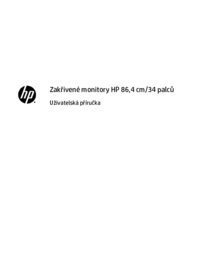





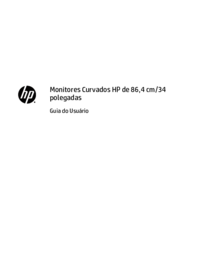



 (89 pages)
(89 pages) (52 pages)
(52 pages) (49 pages)
(49 pages) (43 pages)
(43 pages) (67 pages)
(67 pages) (49 pages)
(49 pages) (49 pages)
(49 pages) (99 pages)
(99 pages)
 (51 pages)
(51 pages) (37 pages)
(37 pages) (28 pages)
(28 pages) (50 pages)
(50 pages)







Comments to this Manuals